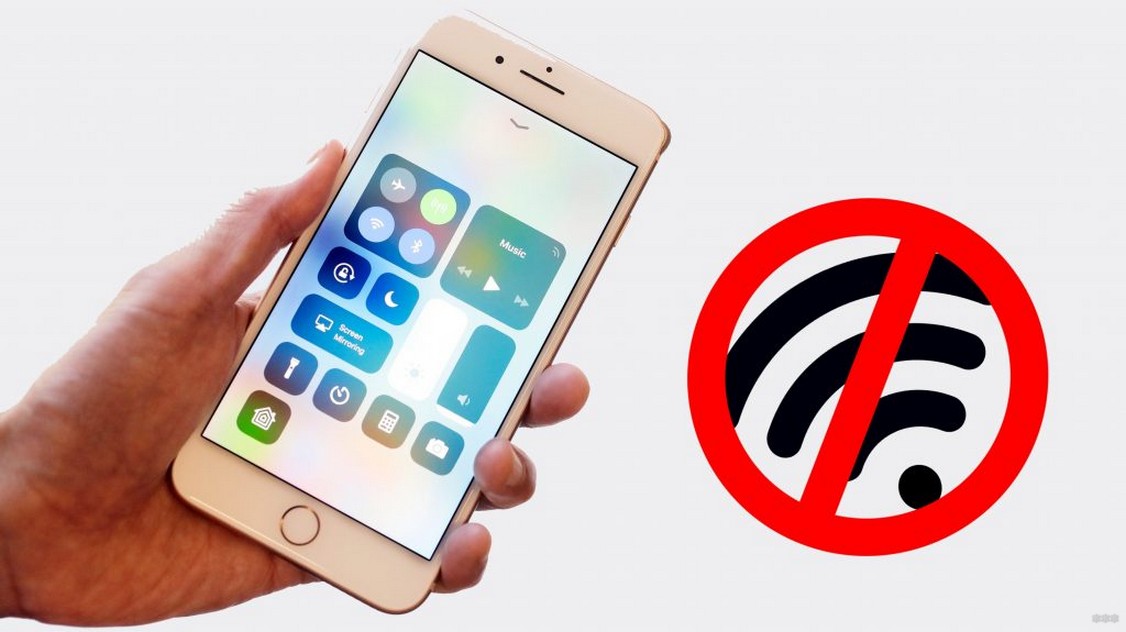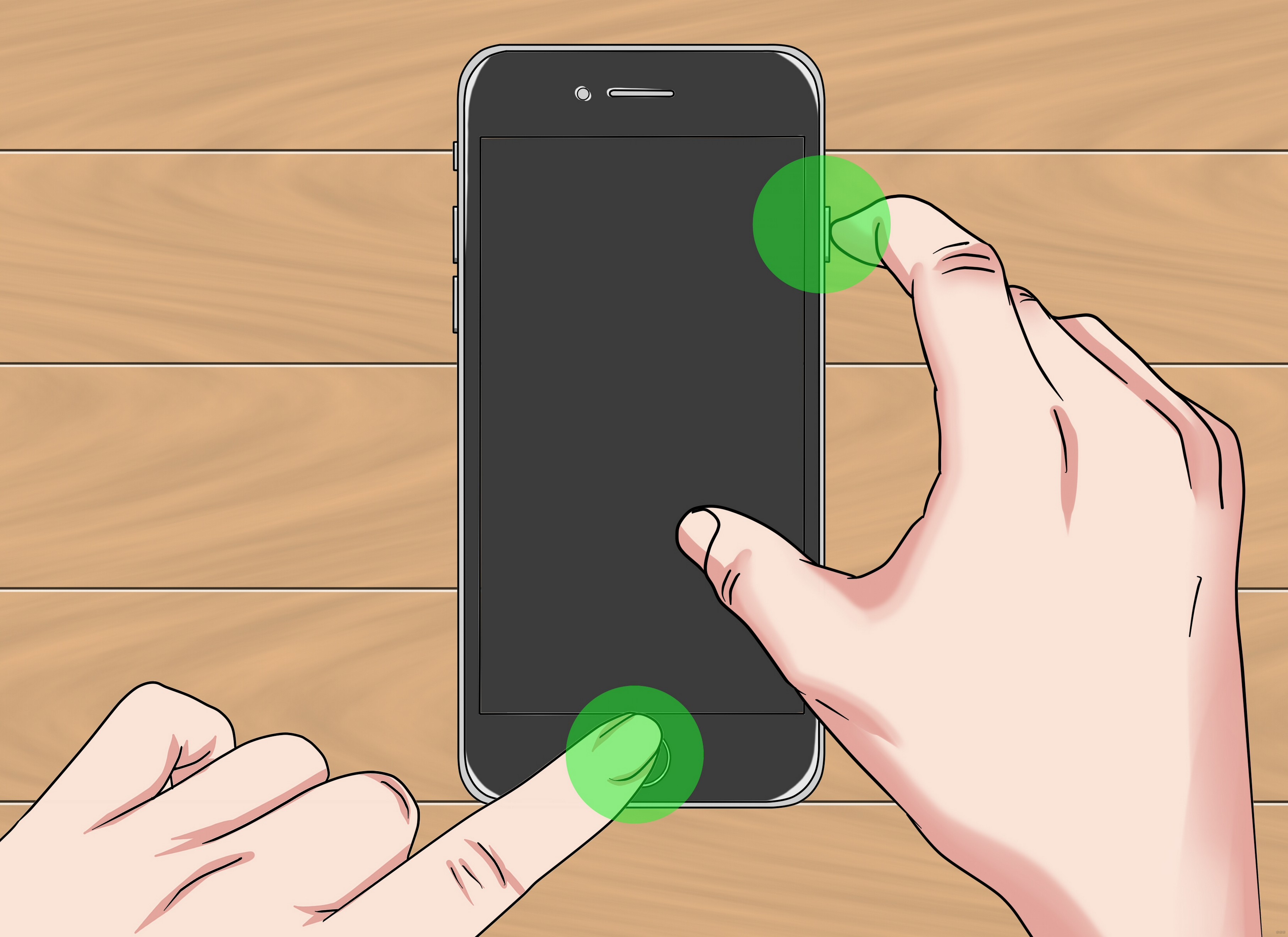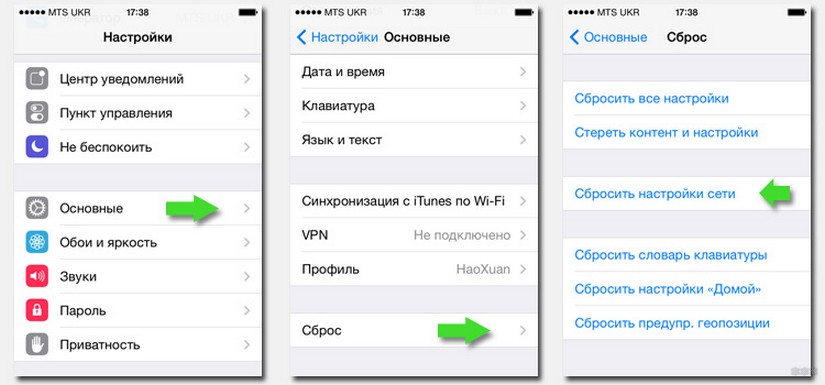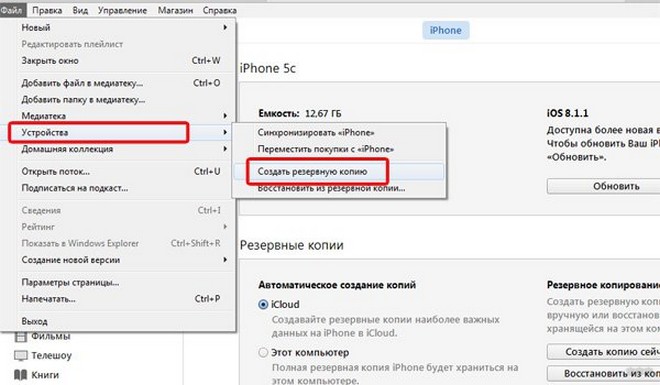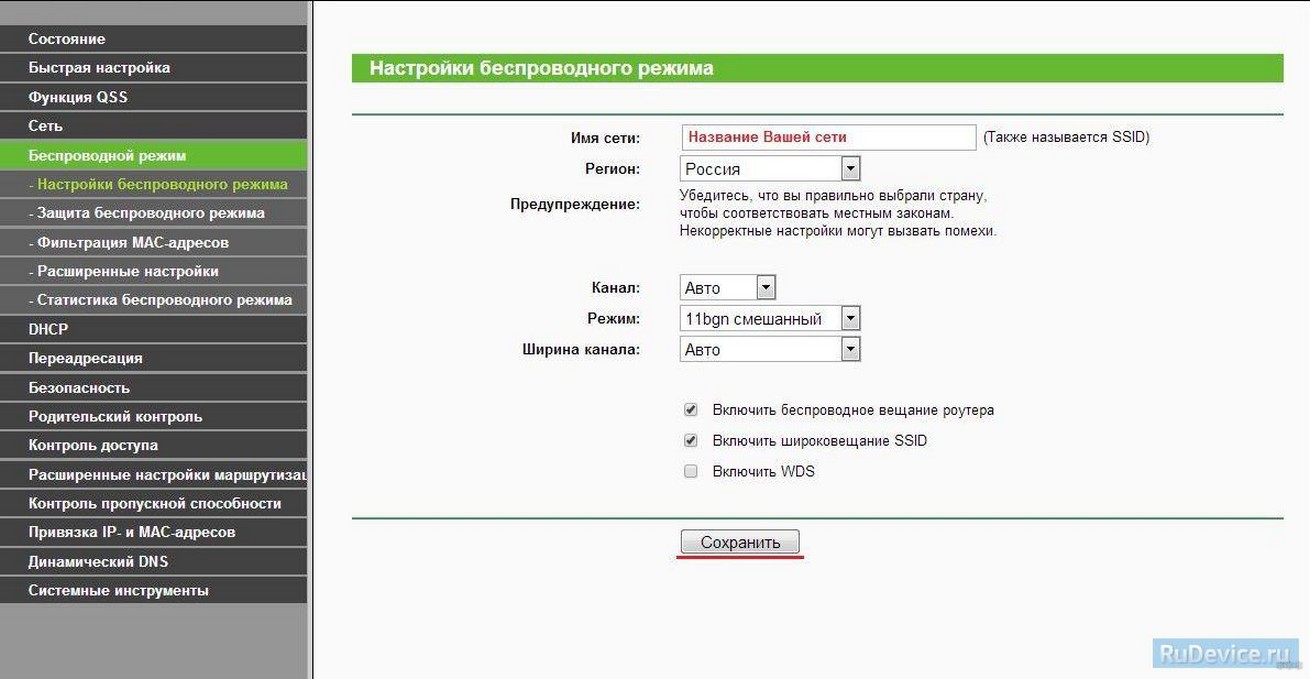- Если iPhone, iPad или iPod touch не подключаются к сети Wi-Fi
- Убедитесь, что маршрутизатор включен и устройство находится в зоне действия
- Убедитесь, что интерфейс Wi-Fi включен и сеть отображается
- Если появится запрос, введите пароль сети Wi-Fi
- Проверка наличия проблем с сетью Wi-Fi
- Проверка кабелей и подключений
- Перезапуск
- По-прежнему не удается подключиться?
- Что делать, если на iPhone не работает Wi-Fi
- Перезагрузка iPhone и роутера
- Сброс настроек сети
- Обновление iOS
- Резервное копирование, сброс настроек и восстановление данных
- При помощи iTunes
- При помощи iCloud
- Сброс настроек
- Поломка аппаратных компонентов
- Не работает Wi-Fi на iPhone 4s: простые и экстремальные решения
- Обзор неполадок
- Жёсткая перезагрузка
- Исправление багов с прошивкой
- Стороннее ПО
- Механические неполадки
- Внешний
- Внутренний
- Дополнительный совет
Если iPhone, iPad или iPod touch не подключаются к сети Wi-Fi
Помощь в подключении к сети Wi-Fi на устройстве iPhone, iPad или iPod touch.
Убедитесь, что маршрутизатор включен и устройство находится в зоне действия
Если устройство находится слишком далеко от Wi-Fi-маршрутизатора, оно не будет ловить сигнал, поэтому убедитесь, что устройство находится в зоне действия.
Убедитесь, что интерфейс Wi-Fi включен и сеть отображается
Перейдите в раздел «Настройки» > Wi-Fi и убедитесь, что Wi-Fi включен. Нажмите имя сети Wi-Fi, к которой требуется подключиться. Синяя галочка рядом с именем сети означает, что устройство подключено к ней.
Если под именем сети Wi-Fi отображается строка «Автоподключение выключено», нажмите ее и включите автоподключение.
Если появится запрос, введите пароль сети Wi-Fi
Если потребуется, введите пароль для доступа к сети Wi-Fi. Узнайте, что делать, если пароль неизвестен.
Даже после ввода правильного пароля возможен вывод сообщения «Не удалось подключиться к сети» или «Неверный пароль». Перезапустите все свои устройства, затем повторите попытку ввести пароль.
Проверка наличия проблем с сетью Wi-Fi
Если iOS обнаруживает проблему с подключением Wi-Fi, вы можете увидеть рекомендации по ее устранению под именем сети Wi-Fi, к которой установлено подключение. Например, может отображаться уведомление «Нет подключения к Интернету». Для получения дополнительной информации нажмите имя сети Wi-Fi.
Проверка кабелей и подключений
Если подключиться к сети или к Интернету по-прежнему не удается, убедитесь, что маршрутизатор подключен к модему и включен.
Перезапуск
Попробуйте перезапустить устройство iOS. По этим ссылкам можно узнать, как перезапустить iPhone, iPad или iPod touch.
Затем перезапустите маршрутизатор, а также кабельный модем или DSL-модем. Чтобы перезапустить маршрутизатор или модем, отключите его от электрической розетки, затем подключите снова.
После перезапуска каждого устройства проверяйте, устранена ли неполадка.
По-прежнему не удается подключиться?
Сбросьте настройки сети, выбрав «Настройки» > «Основные» > «Сброс» > «Сбросить настройки сети». При этом также сбрасываются сети Wi-Fi и пароли, настройки сотовой сети, а также параметры VPN и APN, которые использовались ранее.
Источник
Что делать, если на iPhone не работает Wi-Fi
время чтения: 5 минут
Периодически возникают ситуации, когда у пользователей смартфонов Apple не работает вай-фай на айфоне. Чаще удачное подключение телефона к сети выполняется с помощью простых шагов по устранению неполадок, хотя в редких случаях необходимы методы сложнее. Прежде чем нести телефон в сервисный центр, лучше попробовать разобраться, почему не работает вай-фай, и самостоятельно найти способы устранения неисправности.
Перезагрузка iPhone и роутера
В первую очередь исключаются очевидные источники поломки. Часто банальная перезагрузка устройства помогает справиться с возникшей проблемой. Дело в том, что у смартфона Apple много запущенных в фоновом режиме системных служб, которые тратят много ресурсов. После перезагрузки айфона службы запускаются заново и работают правильно.
Чтобы перезапустить устройство, нужно одновременно нажать кнопку «Домой» и кнопку «Питание» и удерживать до тех пор, пока экран не погаснет, а логотип Apple не просигнализирует о начавшейся перезагрузке смартфона.
Если все эти действия не привели к ожидаемому результату, необходимо проверить, стабильно ли работает интернет-подключение. При отсутствии возможности узнать это при помощи другого устройства нужно выключить роутер, подождать 10 секунд, а затем снова включить. Маршрутизатор перезапустится, и айфон подключится к Wi-Fi, если изначально проблема состояла в этом.

Сброс настроек сети
Сетевые настройки смартфона содержат данные, которые включают информацию о соединении и предпочтениях для сетей сотовой связи и интернета. Если один из этих параметров поврежден, это будет мешать айфону подключиться к Wi-Fi.
Решение проблемы заключается в сбросе настроек сети. Для этого необходимо перейти в «Настройки», выбрать «Основные», затем «Сброс» и «Сбросить настройки сети». В диалоговом окне подтвердить, если потребуется. Эти манипуляции удаляют сохраненные данные о подключениях, поэтому лучше быть готовым снова найти нужную сеть и ввести пароль, если она того требует.

Обновление iOS
Смартфоны Apple и программное обеспечение регулярно обновляются. Практическая польза этого заключается в гарантии стабильной работы устройства. С каждой новой версией прошивки устраняются недоработки предыдущей. Однако иногда это приводит к неполадкам с совместимостью.
Apple регулярно выпускает обновления для iOS, которые предназначены для устранения подобных проблем. Поэтому необходимо проверить, доступна ли новая версия прошивки для устройства компании.
Сделать это можно, перейдя в «Настройки» => «Основные» => «Обновление программного обеспечения». Если на экране указано, что обновление доступно, нажать «Загрузить и установить». Важно не забыть предварительно подключить смартфон к зарядному устройству.

Резервное копирование, сброс настроек и восстановление данных
Если после описанных выше действий подключиться к Wi-Fi по-прежнему не удается, потребуется перейти к более радикальным действиям: откату айфона до заводских настроек. Это удалит всю информацию из смартфона Apple и вернет в исходное состояние. Поэтому прежде чем сбросить все настройки, создают резервную копию. Существует 2 способа это сделать.
При помощи iTunes
При наличии доступа к ПК возможно создать и сохранить резервную копию данных на жесткий диск компьютера. Для этого надо подключить iPhone через USB и открыть iTunes. При условии, что используется последняя версия программного обеспечения, появится маленький значок iPhone в строке меню. После нажатия на него справа появится вариант «Резервное копирование и восстановление вручную».
Кнопка «Создать копию сейчас» позволяет запустить процесс копирования данных на жесткий диск.

В том случае если установлен параметр «Автоматическое создание копий», этот процесс начнется сразу после подключения айфона к компьютеру. Увидеть дату и время создания последней можно в пункте «Последняя копия».
Если нажать флажок рядом с параметром «Зашифровать резервную копию iPhone», система потребует задать пароль. После этого восстановление айфона без него будет невозможно. Это позволит уберечь личные данные от несанкционированного доступа. Шифрование также дает возможность сохранить данные программ «Здоровье» и «Активность».
При помощи iCloud
В том случае если отсутствует доступ к персональному компьютеру, существует еще один способ создания резервной копии данных: с помощью облачного хранилища iCloud. Однако чтобы воспользоваться этим методом, потребуется подключение к сети Wi-Fi.
Для начала нужно зайти в «Настройки», нажать на [Имя] и выбрать iCloud. Затем прокрутить список вниз до тех пор, пока не появится кнопка «Копия iCloud». Включить переключатель, если он выключен по умолчанию. Нажать «Создать резервную копию» и не отключаться от сети интернет до завершения процесса.

Сброс настроек
После создания резервной копии данных можно переходить к удалению информации и возвращению айфона к заводским настройкам.
Для этого следует зайти в «Настройки» и нажать «Основные» => «Сброс» => «Стереть содержимое и настройки». Подтвердить свои действия.


После завершения IPhone вернется к состоянию, в котором был на момент покупки. После можно настроить его вручную или восстановить из резервной копии. Второй вариант выполняется быстрее и проще, но вместе с этим присутствует вероятность вернуть ошибку, которая стала причиной проблем с подключением к Wi-Fi на этом устройстве.
Поломка аппаратных компонентов
Если после проверки работоспособности сети интернет и описанных выше действий по-прежнему не удается подключиться к Wi-Fi, возможно, возникла проблема с оборудованием. Аппаратную поломку диагностируют и устранят только официальные представители Apple. Необходимо обратиться в сервисный центр для проверки айфона. Если такая возможность отсутствует, а выяснить причину поломки нужно в ближайшее время, можно написать в онлайн-службу поддержки Apple на официальном сайте компании.
Источник
Не работает Wi-Fi на iPhone 4s: простые и экстремальные решения
Рано или поздно обладатель iPhone 4s может столкнуться с проблемой подключения к беспроводной сети. Причиной, почему Wi-Fi не работает, может быть программная ошибка или механическое повреждение. В основном все неполадки можно устранить самостоятельно. Но иногда лучше отдать смартфон в сервисный центр, чтобы не усугубить ситуацию.
Обзор неполадок
Основными причинами, из-за которых не включается Wi-Fi на iPhone 4s, могут стать:
- Повреждение или заводская неисправность модуля.
- Влияние окружающих факторов, например, попадание грязи, пыли или воды в корпус телефона.
- Ошибка в прошивке смартфона.
- Стороннее ПО.
Опишем самые рабочие способы, которые помогают, когда не работает беспроводная сеть на iPhone 4s.
Причины и решения, не описанные в статье, смотрите в следующем видео (для всех Айфонов):
Жёсткая перезагрузка
Если на iPhone 4s не работает Wi-Fi, исправить ситуацию можно перезагрузкой мобильного устройства. Но если просто выключить и включить ничего не изменится. Нужно сделать Hard reset. Всего есть два способа жёсткой перезагрузки:
- Потребуется одновременно зажать кнопку «Питания» и «Домой» и держать около пяти секунд. Затем экран телефона должен потухнуть и заново включиться. Если такой метод не помог, пробуем следующий.
- Второй способ заключается в жёсткой перезагрузке телефона с помощью компьютера и лицензионной программы iTunes. Сначала скачиваем ПО с официального сайта. Затем запускаем и подключаем телефон к компьютеру или ноутбуку. После подключения высветится уведомление о том, что iTunes обнаружил новое устройство. В данном окне нужно найти кнопку «Restore and update». Выбираем данный пункт и ждём.
После окончания процесса проверяем работу телефона. Если жёсткая перезагрузка не помогает, значит, проблема серьёзнее.
Исправление багов с прошивкой
Wi-Fi на iPhone 4s может не работать, если на мобильном устройстве стоит кривая или старая прошивка. Выделим два способа, которые можно попробовать для устранения этой проблемы:
- Причина может заключаться в старой прошивке. В данном случае достаточно просто обновить операционную систему до последней версии iOS 9.
- Можно сбросить телефон до заводских настроек. Для этого потребуется зайти в настройки, выбрать пункт «Сброс», а затем «Сбросить все настройки». После окончания проблема должна исчезнуть.
Перед сбросом до стандартных значений нужно сделать резервную копию всех файлов, чтобы не потерять их. Для этого потребуется выгрузить все нужные вам файлы в облачное хранилище iCloud или создать резервную копию через программу iTunes.
Для создания резервной копии потребуется нажать на кнопку «Файл» и выбрать пункт «Устройства», а затем нажать «Сделать резервную копию». Удостоверившись, что все нужные файлы сохранены, можно приступить к сбросу настроек.
Стороннее ПО
Проблема может скрываться в приложениях, которые забирают на себя весь трафик. Для устранения неполадки простого удаления иногда бывает недостаточно, ведь в оперативной памяти смартфона могут остаться незавершённые процессы. Чтобы закрыть все процессы, потребуется сделать жёсткую перезагрузку телефона.
Также не помешает сканирование на вирусы. Вредоносное ПО может быть причиной многих проблем на iPhone 4s, в том числе и с Вай-Фай.
Механические неполадки
Если причина не в программной части смартфона, то она кроется в беспроводном модуле. Для устранения проблемы лучше обратиться в сервисный центр. Но можно попробовать починить телефон с помощью фена.
Мы ни в коем случае не призываем вас использовать этот совет! Во-первых, это может испортить телефон. Во-вторых, многочисленные отзывы говорят о том, что прогревание помогает лишь временно!
Если вы решились, читайте дальше. Существуют внешний и внутренний методы прогрева.
Внешний
Менее эффективен, но более безопасный. Для начала нужно полностью отключить питание. Для этого зажмите кнопку питания и отключите телефон. Это нужно для того, чтобы во время процедуры не произошло короткого замыкания и комплектующие не вышли из строя.
После этого включаем фен. Температура воздуха, выходящего из фена, должна быть немного выше комнатной. Равномерно прогревайте смартфон 10-20 минут. Главное, не переусердствовать в этом деле. Сначала прогреваем нижнюю часть, а затем верхнюю. После даём устройству остыть и пробуем подключиться к сети Wi-Fi.
Внутренний
Этот метод опаснее, так как возрастает риск перегреть модуль. Понадобится пинцет, маленькая крестовая отвёртка и специальная отвертка для смартфонов.
Вот пошаговое руководство (хочу предупредить еще раз – если вы не разбирали телефон до этого, лучше не пробуйте этот метод):
- При помощи отвёртки для смартфонов нужно аккуратно выкрутить два болтика, находящихся внизу устройства, а после снять заднюю крышку.
- Далее нужно открутить 4 шурупа как на картинке.
- Затем поддеваем деталь, указанную на рисунке, пинцетом.
- После выкручиваем болтик, показанный на фото.
- Потом аккуратно подцепляем защёлку (см. фото).
- Прогреваем модуль феном под прямым углом две минуты.
- Производим сборку.
- Проверяем работу Wi-Fi.
Еще один вариант ремонта своими руками смотрите тут:
Если все выше перечисленные методы не принесли результата, нужно отнести телефон в сервисный центр, где неисправность устранят специалисты.
Дополнительный совет
Прежде чем использовать кардинальные методы (сброс к заводским параметрам или фен), проверьте работу роутера. Возможно, на нем просто отключена точка доступа – простая причина, почему на Айфоне 4s не работает Wi-Fi. Попробуйте подключить к беспроводной сети любой другой гаджет или ноутбук. Если работает, значит проблема точно в смартфоне.
Если же никакое устройство не подключается «по воздуху», проверьте параметры настройки роутера:
- Заходим в ВЕБ-интерфейс маршрутизатора. Для этого понадобятся IP адрес и логин/пароль для авторизации.
- Ищем раздел с настройками Wi-Fi.
- Проверяем, включена ли точка доступа.
- Заодно посмотрите, не скрыта ли сеть (на случай, если iPhone 4s вообще не видит Wi-Fi).
Надеемся, что статья была полезной. Если будут вопросы, ждем в комментарии! Всем пока!
Источник